Вимкнення екрана блокування в Віндовс 10
Екран блокування в Віндовс 10 - це візуальний компонент системи, який фактично є своєрідним розширенням до екрану входу в систему і використовується для реалізації більш привабливого вигляду ОС.
Існує різниця між блокувальним екраном і вікном входу в операційну систему. Перше поняття не несе на собі істотної функціональності і служить тільки для відображення картинок, повідомлень, часу і реклами, друге ж використовується для введення пароля і подальшої авторизації користувача. Виходячи з цих даних, екран, за допомогою якого виконується блокування, можна відключити і при цьому не нашкодити функціональності ОС.
зміст
Варіанти виключення екрану блокування в ОС Windows 10
Існує кілька методів, що дозволяють прибрати блокування екрану в ОС Віндовс 10 за допомогою вбудованих засобів операційної системи. Розглянемо більш детально кожен з них.
Спосіб 1: редактор реєстру
- Клацніть по елементу «Пуск» правою кнопкою миші (ПКМ), а після натисніть пункт «Виконати».
- Введіть
regedit.exeв рядок і натисніть "ОК". - Здійсніть перехід в гілку реєстру яка знаходиться за адресою HKEY_LOCAL_MACHINE-> SOFTWARE. Далі виберіть Microsoft-> Windows, а після перейдіть в CurrentVersion-> Authentication. В кінці необхідно опинитися в LogonUI-> SessionData.
- Для параметра «AllowLockScreen» встановіть значення 0. Щоб це зробити, потрібно виділити цей параметр і натиснути на ньому ПКМ. Після вибору елемента «Змінити» з контекстного меню цього розділу. У графі «Значення» пропишіть 0 і натисніть на кнопку «ОК».
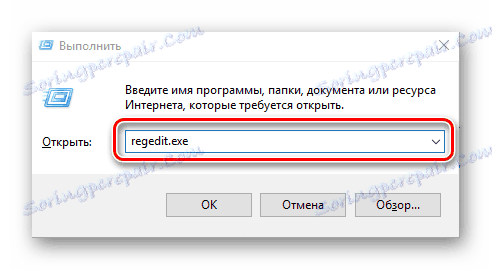
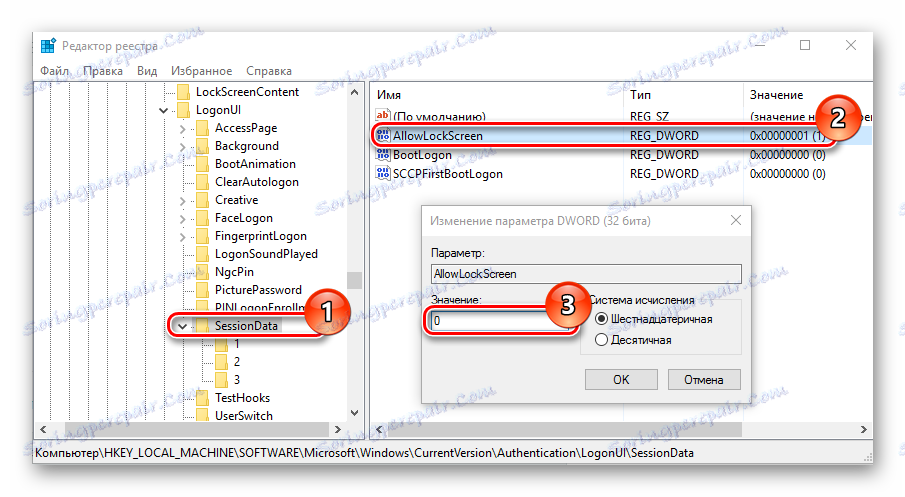
Виконання цих дій позбавить Вас від екрану блокування. Але на жаль, тільки для активного сеансу. Це означає, що після чергового входу в систему він знову з'явиться. Позбутися цієї проблеми можна додатково сформувавши завдання в планувальнику завдань.
Спосіб 2: оснащення gpedit.msc
Якщо у Вас не Home редакція Віндовс 10, то розблокувати екрану також можна наступним методом.
- Натисніть комбінацію «Win + R» і у вікні «Виконати» наберіть рядок
gpedit.msc, яка запускає необхідне оснащення. - У гілці «Конфігурація комп'ютера» виберіть елемент «Адміністративні шаблони», а після «Панель управління». В кінці клацніть по пункту «Персоналізація».
- Двічі натисніть по елементу «Заборона відображення екрану блокування».
- Встановіть значення «Включено» і клікніть «ОК».
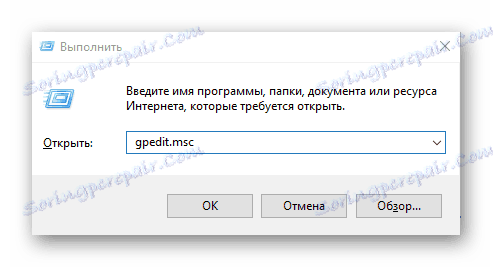
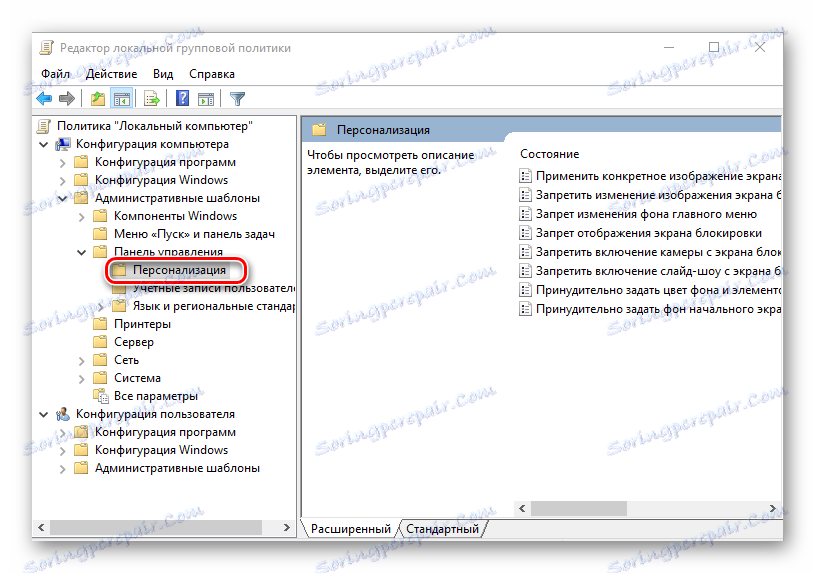
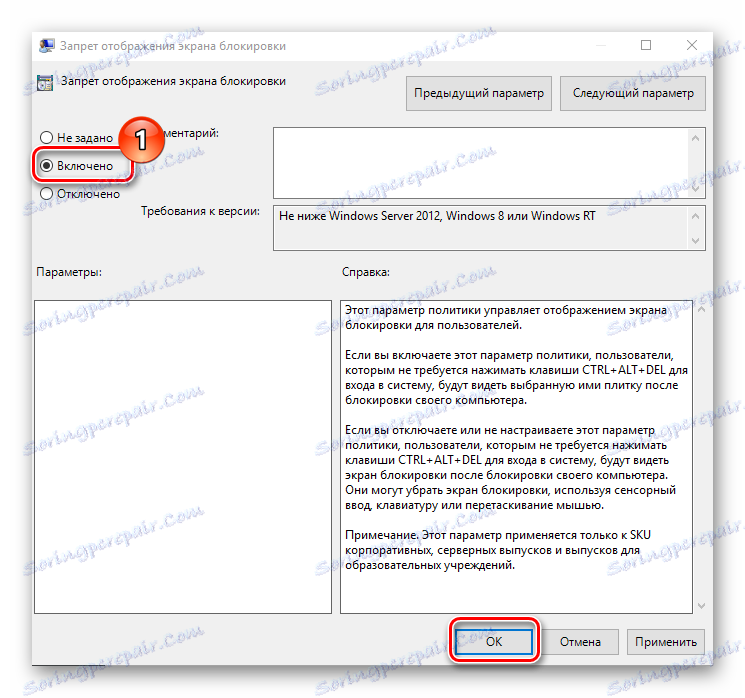
Спосіб 3: перейменування каталогу
Мабуть, це самий елементарний спосіб позбутися від блокування екрану, так як він вимагає від користувача виконання тільки одного дії - перейменування директорії.
- Запустіть «Провідник» і наберіть шлях
C:WindowsSystemApps. - Знайдіть каталог «Microsoft.LockApp_cw5n1h2txyewy» і змініть його назву (для здійснення цієї операції необхідні права адміністратора).
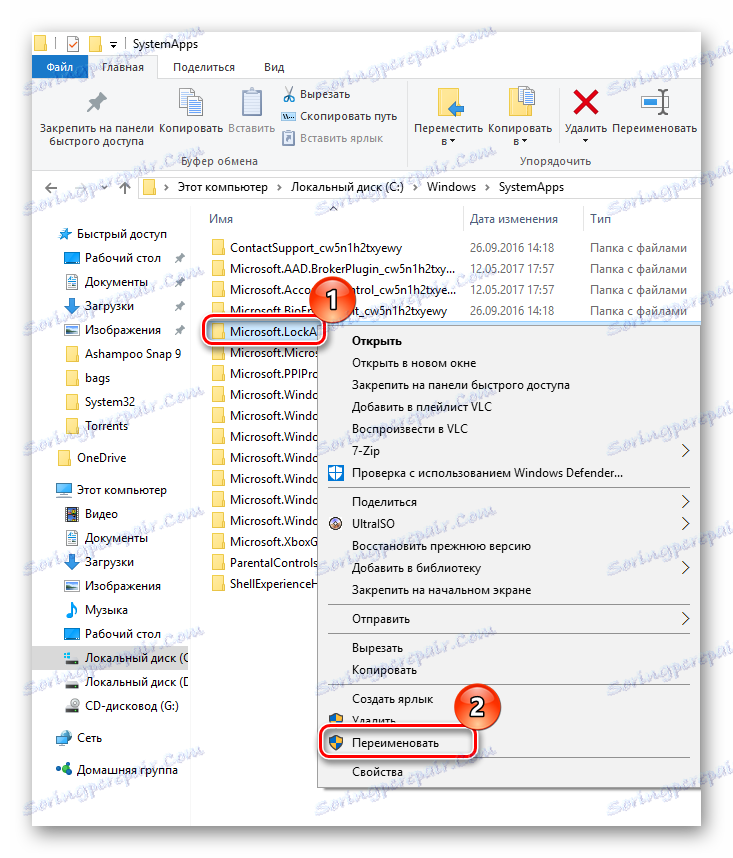
Такими способами можна розблокувати екрану, а разом з ним і настирливу рекламу, яка може виникати на даному етапі роботи комп'ютера.
